REVISIÓN: El programa de TV de Netflix no se carga o no se muestra
Miscelánea / / March 10, 2022
Los usuarios informaron que el programa de TV de Netflix no se carga o no se muestra en la pantalla. Los usuarios han compartido información sobre los problemas de visualización de Netflix en las máquinas con Android, iOS y Windows. La empresa ha optimizado las aplicaciones dedicadas para el software Android e iOS. Los usuarios de escritorio pueden ver programas de TV desde el navegador y es posible que haya un problema con el navegador.

Contenido de la página
-
¿Por qué Netflix muestra una pantalla en blanco?
- REVISIÓN: El programa de TV de Netflix no se carga o no se muestra
- Reinicie su dispositivo
- Limitaciones de la cuenta
- Confirmar el estado del servidor de Netflix
- Desactivar el enfoque en el dispositivo iOS
- Eliminar los límites de la aplicación en el dispositivo iOS
- Descargar la aplicación de Netflix en el dispositivo iOS
- Borrar datos de Netflix en dispositivo Android
- Reinstalar Netflix en el dispositivo Android
- Línea de fondo
¿Por qué Netflix muestra una pantalla en blanco?
Netflix es un servicio premium y debe pagar una suscripción mensual o anual. Hay muchas razones detrás de los problemas de visualización de contenido de video en su dispositivo. Permíteme darte razones válidas para que no te frustres con el servicio.
Limitaciones del dispositivo:
Los servicios basados en suscripción han agregado varios dispositivos como característica. Los usuarios pueden iniciar sesión en una cuenta en varios dispositivos, pero el plan presenta una limitación. No puede ver un programa de televisión en el dispositivo principal mientras uno de sus compañeros mira en otro dispositivo. Tienes que actualizar el plan de Netflix o cerrar sesión en la aplicación en otro dispositivo.
Problemas del navegador:
Más del 30% de los usuarios ven contenido en la popular plataforma de transmisión. Puede ser sorprendente, pero los usuarios consumen contenido del lugar de trabajo. Los profesionales que trabajan consumen contenido en el lugar de trabajo en una máquina con Windows o macOS.
Netflix no lanzó un programa dedicado para computadoras Windows y Mac ya que los navegadores tienen codificadores de reproducción avanzados. He cubierto un tutorial sobre el Problema de parpadeo de la pantalla de Netflix, y puede resolver el problema relacionado con el navegador de escritorio.
Interrupción de la red:
El servicio de transmisión requiere una conexión a Internet ininterrumpida. La pérdida de paquetes o la interrupción de la red pueden impedir que la reproducción descargue los paquetes de los servidores. Tenemos que resolver el problema con el Wi-Fi, la conexión LAN o los datos móviles.
anuncios
Tiempo de inactividad del servidor:
Sí, Netflix paga $9,6 al mes (estadísticas de 2019) a Amazon por alojar el servidor en la plataforma de AWS. La empresa está cambiando la plataforma a Google Cloud Services, por lo que no pagan ni un centavo a la competencia. Netflix puede estar teniendo un tiempo de inactividad del servidor, pero nadie puede prometer un tiempo de actividad del 100%.
Error de programación:
anuncios
Ningún software en el mundo es invencible y no tiene errores, fallas o problemas. Puede nombrar cualquier empresa de software importante en el mundo, y tienen todo el capital, el equipo y la tecnología, pero no es posible ofrecer un software 100% estable. Tenemos que investigar la aplicación de Netflix, el sistema operativo y el codificador para encontrar al culpable.
Aplicación no compatible:
Las aplicaciones de Windows 11 y Android se han vuelto populares en todo el mundo. MS Store tiene Netflix en la lista de la plataforma y es una aplicación de Amazon Fire TV. Muchos usuarios que pagan han instalado la aplicación Fire TV en una PC con Windows 11 y se quejan de los problemas de reproducción. Desinstale la aplicación no compatible de la
Máquina de Windows porque optimizaron la aplicación para Fire TV de Amazon.
REVISIÓN: El programa de TV de Netflix no se carga o no se muestra
Los dispositivos Android e iOS son los más utilizados para ver programas de televisión, películas y series web de Netflix. Hemos cubierto soluciones que resuelven los problemas de transmisión de Netflix en teléfonos inteligentes y tabletas.
Reinicie su dispositivo
Suena histérico, ¿verdad?
No, lo digo en serio acerca de reiniciar los dispositivos Android e iOS. Sus teléfonos inteligentes o tabletas requieren tiempo de descanso y necesitan enfriar los componentes internos. No hay duda de que los fabricantes han utilizado componentes de alta calidad para soportar su uso. Pero los desarrolladores están trabajando en la optimización del software y no es suficiente.
En dispositivo Android:

En dispositivo iOS:
Puede encender/apagar un iPhone o iPad sin un botón lateral que funcione. Déjame mostrarte cómo apagar/encender un iPhone con un botón de reposo/activación roto.
1. Abra la aplicación "Configuración" desde la pantalla de inicio.
2. Busque la configuración "General" y toque para ver más.
3. Desliza hacia abajo hasta la parte inferior.
4. Toque el botón "Apagar".

5. Deslice el control deslizante hacia el lado derecho y apagará el dispositivo.

Su iPhone estará en reposo durante unos minutos si lo permite.
6. Carga el iPhone o iPad con un cable lightning.
Su dispositivo iOS se encenderá automáticamente y se iniciará en la pantalla de bloqueo. Dale a tu dispositivo iOS o Android cinco horas de sueño y será bueno para otro viaje.
Limitaciones de la cuenta
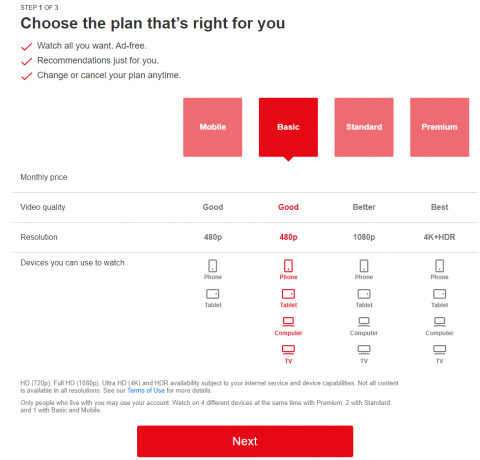
Cierre la sesión de la cuenta desde otro dispositivo y mire los programas de TV en la cantidad recomendada de dispositivos. Puede ponerse en contacto con el servicio de atención al cliente de Netflix y hablar con ellos sobre su plan con sus limitaciones.
Confirmar el estado del servidor de Netflix
AWS proporciona servicios de estado del servidor en tiempo real para los clientes y Netflix ha mostrado las estadísticas actuales del servidor en el sitio oficial. Puede usar cualquier navegador de clase de escritorio o de clase móvil para visitar la página web.
1. Abre cualquier navegador.
2. Ve a la Página de estado del servidor de Netflix.
3. Es una señal verde si el estado dice "Netflix está activo" en la pantalla.

Debe esperar a que los ingenieros de AWS aborden el problema si tiene otros mensajes que no sean "Netflix is up" en la pantalla.
Desactivar el enfoque en el dispositivo iOS
Los desarrolladores internos de Apple llevaron la función "No molestar" al siguiente nivel. El iOS 14 vino con la función Focus y deshabilita muchas funciones en el dispositivo para que pueda concentrarse en la tarea. Deshabilite Focus en el dispositivo iOS y podría estar obstaculizando las funciones de reproducción de Netflix.
1. Deslice hacia arriba desde la parte inferior para revelar el Centro de control.
2. Toque el ícono "No molestar" en el Centro de control.

3. Toque el ícono "No molestar" o lo que haya habilitado anteriormente.

4. El enfoque está deshabilitado en el dispositivo.

Cierre todas las aplicaciones que se ejecutan en segundo plano y vuelva a iniciar la aplicación de Netflix.
Eliminar los límites de la aplicación en el dispositivo iOS
Apple mejoró los controles parentales en el software móvil iOS, por lo que la empresa puede alentar a los padres a entregar un iPad a los estudiantes. Tus padres o cualquier persona que tenga control sobre el iPad o iPhone pueden limitar la cantidad de tiempo de pantalla en la aplicación. Le mostraré cómo eliminar la limitación de la aplicación en el dispositivo iOS, pero necesita acceso de administrador.
1. Toque el icono "Configuración".
2. Deslizar hacia abajo. Abra "Tiempo de pantalla" de la lista.
3. Elija "Límites de la aplicación" de las opciones.

4. Seleccione la aplicación o Netflix categorizados en la categoría 'Entretenimiento'.

5. Toque "Eliminar límite" o puede aumentar el tiempo de pantalla tocando el botón "Editar lista".

Pero, en su lugar, seleccioné "Eliminar límite".
6. Toque "Eliminar límite" para confirmar la acción.

Ha eliminado con éxito el servicio de transmisión de la lista de tiempo de pantalla. Cierre las aplicaciones en segundo plano e inicie la aplicación Netflix para transmitir contenido en ella.
Descargar la aplicación de Netflix en el dispositivo iOS
El equipo de Netflix desarrolló una aplicación dedicada para los dispositivos iPhone y iPad. La aplicación dedicada puede tener errores o configuraciones incorrectas. Debe descargar la aplicación del dispositivo y volver a instalarla.
1. Toque el icono "Configuración".
2. Abra "General" desde la configuración.
3. Elija "Almacenamiento de iPhone" de las opciones.

4. Desliza hacia abajo y busca Netflix en la lista.

5. Toca la aplicación "Netflix".

6. Toque "Descargar aplicación" de las opciones.

7. Toque el botón "Descargar aplicación".

8. Deje que el software iOS elimine los paquetes.

9. Vaya a la pantalla de inicio.

10. Toca el icono de Netflix.

11. Los paquetes de aplicaciones se descargan de la App Store.

12. Inicie la aplicación desde la pantalla de inicio.

Has volcado con éxito los paquetes antiguos y reinstalado los paquetes sin eliminar la aplicación en sí.
Borrar datos de Netflix en dispositivo Android
Es posible que su teléfono Android haya guardado basura de aplicaciones innecesarias en el almacenamiento interno. Android 12 o versiones anteriores permiten a los usuarios deshacerse de la basura de la aplicación y comenzar de nuevo. Déjame mostrarte cómo borrar los datos de la aplicación en el último software de Android.
1. Toque el icono "Configuración".
2. Elija las "Aplicaciones" de la configuración.

3. Toque el botón "Ver las 67 aplicaciones".
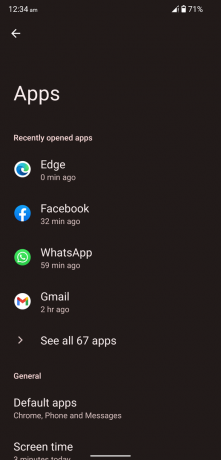
El número de aplicaciones instaladas en el dispositivo puede variar.
4. Busca la aplicación "Netflix".

5. Toque "Netflix" para revelar más configuraciones.

6. Toque la opción "Almacenamiento y caché".

7. Toque el botón "Borrar caché".

El sistema borra la memoria caché de la aplicación al instante sin confirmación.
8. Toque el botón "Borrar almacenamiento".

9. Toque el botón "Aceptar" para confirmar la acción.
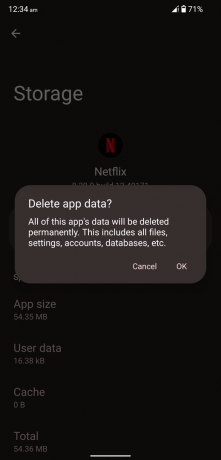
10. Ha borrado los datos de la aplicación en el dispositivo.

El proveedor de servicios de transmisión permite a los usuarios descargar el contenido en el almacenamiento local por un período limitado. Borrar los datos de la aplicación eliminará el contenido sin conexión de la biblioteca local. Debe volver a iniciar sesión en la cuenta porque los datos de la cuenta se borran en el dispositivo.
Reinstalar Netflix en el dispositivo Android
La aplicación de Netflix puede tener errores o fallas, y no es fácil deshacerse de ellos. Eliminar la aplicación de Netflix es la forma más rápida de deshacerse del problema. Puede volver a instalar la aplicación de transmisión en el dispositivo desde Play Store, pero perderá los datos guardados en el dispositivo Android.
Actualice el software de Android e iOS
Android 12 se ha vuelto más defectuoso en los últimos meses, y puede encontrar informes de los usuarios. iOS 15 ha visto algunos errores en el pasado y los desarrolladores internos están trabajando en parches.
Actualización de software de Android 12:

Actualización de software iOS 15:

No debe dudar en considerar instalar las nuevas actualizaciones de software de los desarrolladores oficiales. Sin embargo, debe leer noticias en línea, reseñas de videos y comentarios de los usuarios sobre las últimas actualizaciones de Android 12 o iOS 15. El video/las revisiones escritas deben cubrir información relacionada con su dispositivo para que no experimente las deficiencias de primera mano.
Línea de fondo
Es hora de ponerse en contacto con el servicio de atención al cliente si el programa de TV de Netflix no se carga o no se muestra en la pantalla. Puede restablecer la configuración de red para resolver los problemas de transmisión de Netflix, pero perderá las conexiones Wi-Fi, las conexiones Bluetooth y la configuración de datos móviles. No obstante, le he mostrado soluciones conocidas para resolver los problemas de transmisión de Netflix en dispositivos Android e iOS.

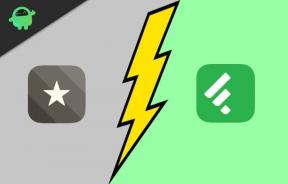

![Firmware de stock del reproductor multimedia para coche Eonon GA7153S [6.0.1 Marshmallow]](/f/ba79379cc8abda2b6d41e09fbed80fc0.jpg?width=288&height=384)